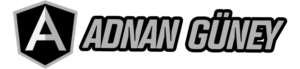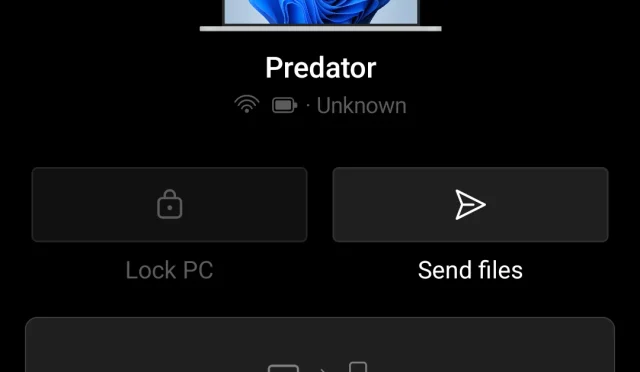Modern dijital dünyada veri güvenliği her geçen gün daha kritik hale gelir. Windows BitLocker şifreleme teknolojisi, Microsoft tarafından geliştirilen güçlü bir disk koruma çözümüdür. BitLocker disk şifreleme özelliği sayesinde sabit disk ve çıkarılabilir sürücülerdeki verileri güvenle korur. Bu kapsamlı rehberde BitLocker nedir sorusundan başlayarak, kullanım yöntemlerine kadar tüm detayları keşfedeceksiniz.
Günümüzde siber saldırılar ve veri ihlalleri artış gösterirken, kişisel ve kurumsal bilgilerinizi korumak için etkili şifreleme yöntemlerine ihtiyaç duyarsınız. Özellikle dizüstü bilgisayarlar ve taşınabilir cihazlarda saklanan hassas veriler, fiziksel hırsızlık durumlarında büyük risk oluşturur. İş yerinde müşteri bilgileri, mali kayıtlar veya kişisel fotoğraflarınız gibi önemli dosyaları güvende tutmak için profesyonel bir şifreleme sistemine güvenmeniz gerekir. BitLocker teknolojisi bu noktada devreye girerek, verilerinizi askeri düzeyde koruma altına alır ve yetkisiz kişilerin erişimini tamamen engeller. Bu teknoloji sayesinde cihazınız kaybolsa bile içeriğiniz güvende kalır.
Windows BitLocker nedir?

BitLocker nedir sorusuna yanıt vermek gerekirse, Microsoft Windows işletim sistemlerinde bulunan tam disk şifreleme özelliğidir. Bu teknoloji, sabit disklerinizi ve çıkarılabilir depolama aygıtlarınızı AES şifreleme algoritması kullanarak koruma altına alır. BitLocker özellikle Windows Pro, Enterprise ve Education sürümlerinde aktif olarak kullanılabilir.
TPM (Trusted Platform Module) çipi bulunan bilgisayarlarda daha güvenli çalışan BitLocker, verilerinizi yetkisiz erişimlere karşı korur. Dizüstü bilgisayarınız çalınsa bile, şifrelenmiş diskinizdeki verilere erişim mümkün olmaz.
BitLocker teknolojisi, 128-bit veya 256-bit AES şifreleme standardını kullanarak diskinizdeki her byte’ı matematiksel algoritma ile dönüştürür. Bu dönüşüm sayesinde, doğru şifresi olmayan kişiler tarafından verileriniz okunamaz hale gelir. Sistem, boot sürecinden itibaren devreye girer ve işletim sistemi yüklenmeden önce kimlik doğrulaması ister.
Windows Vista ile birlikte tanıtılan bu güvenlik özelliği, yıllar içinde sürekli geliştirilmiştir. Modern sürümlerde XTS-AES şifreleme modu kullanılarak daha yüksek güvenlik seviyesi sağlanır. Özellikle hassas verilerle çalışan profesyoneller için vazgeçilmez koruma katmanıdır. BitLocker ayrıca sistem bütünlüğünü kontrol ederek, kötü amaçlı yazılımların önyükleme sürecine müdahale etmesini engeller.
Windows BitLocker ne işe yarar?
Windows BitLocker şifreleme sistemi, verilerinizi yetkisiz erişimden korumak için gelişmiş şifreleme ve güvenlik özellikleri sunar. Hem sabit diskleri hem de çıkarılabilir sürücüleri şifreleyerek veri kaybı ve hırsızlığa karşı koruma sağlar. Bu özelliklerin detayları ise şu şekildedir:
- Sabit disklerinizi tam olarak şifreler ve veri hırsızlığına karşı korur.
- Çıkarılabilir USB sürücüler için BitLocker To Go özelliği sağlar.
- Sistem dosyalarınızı yetkisiz değişikliklere karşı koruma altına alır.
- Kurumsal ortamlarda veri güvenliği standartlarını karşılar.
- HIPAA, SOX gibi uyumluluk gereksinimlerini destekler.
- AES-128 veya AES-256 şifreleme algoritmalarıyla askeri düzeyde güvenlik sağlar.
- Otomatik kilitleme özelliği ile sistem kapatıldığında veriler korunur.
- Merkezi yönetim araçları ile toplu şifreleme işlemleri yapılabilir.
Örneğin; muhasebe firmasında çalışıyorsanız ve müşteri bilgilerini taşıyan dizüstü bilgisayarınız kaybolursa, BitLocker sayesinde bu hassas veriler güvende kalır. Benzer şekilde, sağlık sektöründe hasta bilgilerini içeren taşınabilir diskler BitLocker To Go ile şifrelenerek KVKK uyumluluğu sağlanabilir.
BitLocker ayrıca sistem boot sürecini de koruma altına alır. Bilgisayarınız başlatılırken, sistem dosyalarının bütünlüğünü kontrol eder ve herhangi bir manipülasyon tespit edilirse güvenlik protokollerini devreye sokar. Bu özellik özellikle rootkit ve bootkit türü zararlı yazılımlara karşı etkili koruma sunar.
Kurumsal kullanımlarda Active Directory entegrasyonu sayesinde, IT yöneticileri merkezi konumdan tüm şifreleme politikalarını yönetebilir ve kurtarma anahtarlarını güvenli şekilde saklayabilir. Bu özellik özellikle büyük organizasyonlarda veri güvenliği yönetimini kolaylaştırır.
Windows BitLocker nasıl kullanılır?
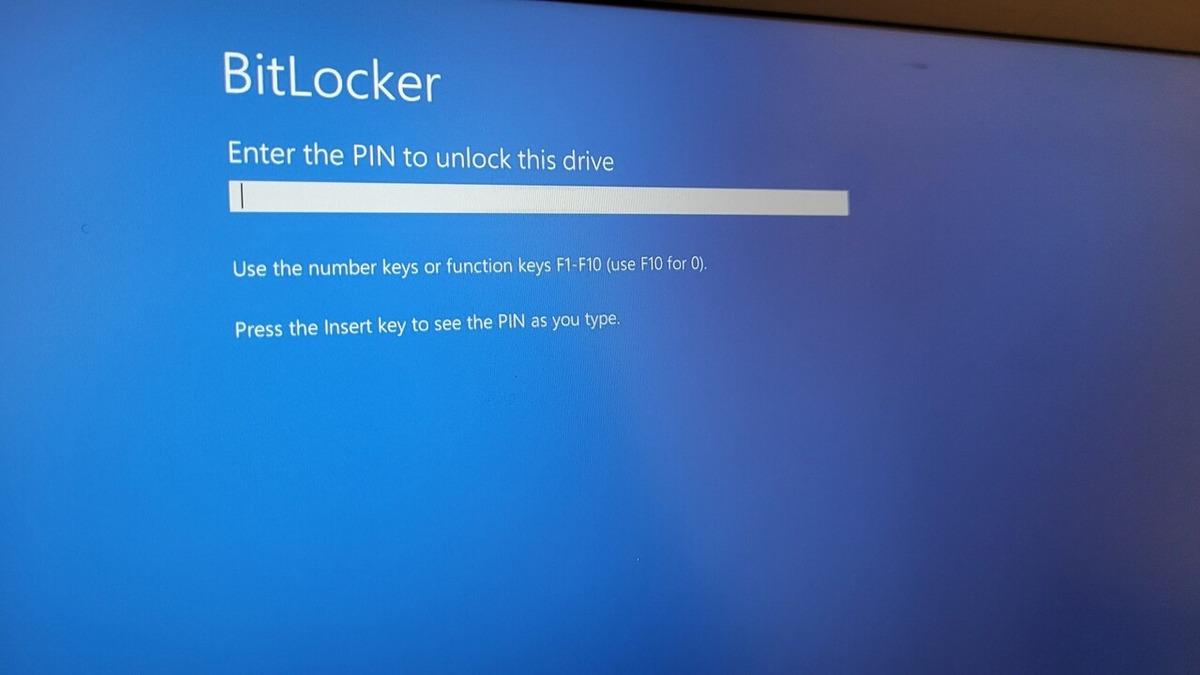
BitLocker nasıl kullanılır sorusuna yanıt verebilmek için önce Windows’un sunduğu güvenlik seçeneklerini doğru şekilde etkinleştirmek gerekir. Şifreleme sürecine başlamadan önce sürücünüzün hazırlanması, kullanılacak kimlik doğrulama yönteminin seçilmesi ve kurtarma anahtarının güvenli bir yerde saklanması büyük önem taşır. hazırlıklar tamamlandıktan sonra aşağıdaki adımlarla kolayca BitLocker kurulumuna geçebilirsiniz:
- Denetim Masası’ndan “BitLocker Sürücü Şifrelemesi” seçeneğine tıklayın.
- Şifrelemek istediğiniz sürücünün yanındaki “BitLocker’ı aç” seçeneğini seçin.
- Kimlik doğrulama yönteminizi belirleyin (PIN, parola veya akıllı kart).
- Kurtarma anahtarınızı güvenli konuma kaydedin.
- Şifreleme seçeneklerini yapılandırın.
- “Şifrelemeyi Başlat” butonuna tıklayarak işlemi tamamlayın.
BitLocker kullanımında en kritik adım kurtarma anahtarının güvenli şekilde saklanmasıdır. Bu anahtarı Microsoft hesabınıza kaydedebilir, USB sürücüye yazdırabilir veya fiziksel olarak yazdırıp güvenli bir yerde saklayabilirsiniz. Şifreleme işlemi başladıktan sonra, bilgisayarınız normal şekilde kullanılabilir ancak arka planda şifreleme devam eder.
İlk kurulum sırasında TPM çipi bulunan sistemlerde otomatik kimlik doğrulama seçeneği de mevcuttur. Bu durumda her açılışta parola girmenize gerek kalmaz. Ancak ek güvenlik için PIN veya parola kombinasyonu tercih edilebilir.
BitLocker neden devreye girer?
BitLocker nasıl çalışır sorusunu anlamak için sistemde hangi durumların bu güvenlik özelliğini tetiklediğini bilmek önemlidir. BitLocker, beklenmedik değişiklikler veya güvenlik ihlalleri algılandığında devreye girerek verilerin korunmasını sağlar. Aşağıda, BitLocker’ın hangi koşullarda aktif hale geldiğini görebilirsiniz:
- Sistem yapılandırmasında beklenmedik değişiklikler algılandığında
- TPM çipinde güvenlik ihlali tespit edildiğinde
- BIOS/UEFI ayarlarında değişiklik yapıldığında
- Anakart veya işlemci değişimi durumunda
- Sistem dosyalarında şüpheli aktivite saptandığında
- Güvenli önyükleme ayarları değiştirildiğinde
- RAM modüllerinde değişiklik yapılması sonrasında
- Harici depolama aygıtlarından şüpheli önyükleme girişimlerinde
- Windows güncellemelerinde kritik sistem dosyası değişikliklerinde
- Antivirüs yazılımlarının sistem çekirdeğine müdahale etmesi durumunda
Bu durumlar bilgisayarınızın fiziksel veya yazılımsal müdahalelerden korunması için tasarlanmıştır. BitLocker sürekli olarak sistem bütünlüğünü izler ve şüpheli aktiviteleri tespit ettiğinde koruma moduna geçer.
Örneğin; bilgisayarınıza yeni bir grafik kartı taktığınızda veya BIOS ayarlarını değiştirdiğinizde BitLocker kurtarma anahtarı isteyebilir. Bu durum normal güvenlik önlemidir ve sisteminizin güvenliğinin korunduğunu gösterir. Donanım değişikliklerinden sonra BitLocker’ın yeniden kalibre edilmesi gerekebilir.
BitLocker nasıl devre dışı bırakılır?

BitLocker açma kapatma işlemleri için gerekli adımlar şu şekilde sıralanabilir:
- Windows tuşu + X kombinasyonunu kullanarak yönetim menüsünü açın.
- “Denetim Masası” seçeneğini tıklayın.
- “BitLocker Sürücü Şifrelemesi” bölümüne gidin.
- Devre dışı bırakmak istediğiniz sürücüyü seçin.
- “BitLocker’ı kapat” seçeneğine tıklayın.
- Onay ekranında “BitLocker şifre çözmeyi aç” butonunu seçin.
Şifre çözme işlemi sürücünüzün boyutuna bağlı olarak saatler sürebilir. Bu süreçte bilgisayarınızı kapatmamanız önerilir. İşlem sırasında sistemin güç kaynağına bağlı olması kritik önem taşır çünkü kesinti durumunda veri kaybı riski oluşabilir.
Alternatif bir yöntem olarak PowerShell üzerinden de BitLocker’ı devre dışı bırakabilirsiniz. Yönetici yetkisiyle PowerShell’i açtıktan sonra “Disable-BitLocker -MountPoint C:” komutunu kullanarak işlemi gerçekleştirebilirsiniz. Bu yöntem özellikle sistem yöneticileri için daha hızlı bir çözüm sunar.
BitLocker’ı geçici olarak askıya almak istiyorsanız, “BitLocker’ı askıya al” seçeneğini kullanabilirsiniz. Bu durumda şifreleme korunur ancak sistem güncellemeleri veya donanım değişiklikleri için geçici erişim sağlanır. Askıya alma işlemi tamamen kapatmaya göre çok daha hızlı tamamlanır ve daha sonra kolayca yeniden etkinleştirilebilir.
BitLocker hakkında daha fazla deneyim sahibi misiniz yoksa ilk kez mi kullanmayı planlıyorsunuz? Deneyimlerinizi yorumlarda paylaşın.
Windows BitLocker nedir nasıl kullanılır hakkında sıkça sorulan sorular
BitLocker performansı etkiler mi?
BitLocker, modern bilgisayarlarda donanımsal şifreleme desteği sayesinde genellikle performansı belirgin şekilde etkilemez. İşlemci üzerindeki AES-NI gibi hızlandırıcılar sürecin arka planda hızlı çalışmasını sağlar. Eski cihazlarda çok hafif bir yavaşlama hissedilebilir ancak günlük kullanımda fark minimaldir. Genel olarak güvenlik–performans dengesinde oldukça verimlidir.
BitLocker kurtarma anahtarını kaybedersem ne olur?
Kurtarma anahtarını kaybederseniz şifreli sürücüyü açmanız mümkün olmaz. Bu durum veri kaybına yol açabilir çünkü BitLocker, güvenlik gereği geri dönüşsüz bir koruma uygular. Anahtarı Microsoft hesabı, yazıcı çıktısı veya USB gibi güvenli bir yerde saklamanız şarttır. Eğer tüm kopyalar kayıpsa kurtarma süreci teknik olarak yapılamaz.
BitLocker hangi Windows sürümlerinde bulunur?
BitLocker, Windows 10 Pro, Enterprise ve Education sürümlerinde yer alır. Windows 11’in Pro, Enterprise ve Education sürümlerinde de aktif olarak desteklenir. Ev (Home) sürümlerinde tam BitLocker bulunmaz, sadece “Device Encryption” adıyla sınırlı bir şifreleme özelliği olabilir. Kurumsal sistemlerde ek yönetim seçenekleriyle daha kapsamlı kullanılır.